نحوه خالی کردن حافظه لپ تاپ و کامپیوتر
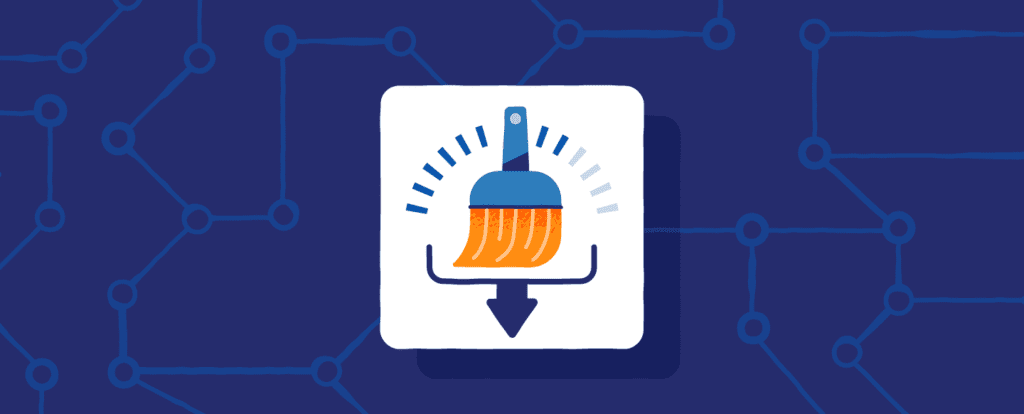
خالی کردن حافظه لپ تاپ و کامپیوتر
خالی کردن حافظه لپ تاپ و کامپیوتر
خالی کردن حافظه لپ تاپ و کامپیوتر یکی از اقدامات اساسی برای حفظ کارایی و عملکرد بهینه سیستمهای رایانهای است. با گذشت زمان، فایلها و برنامههای غیرضروری، دادههای موقت و کشها فضای ذخیرهسازی دستگاه را اشغال کرده و باعث کاهش سرعت و عملکرد کلی آن میشوند. این امر میتواند به مشکلاتی همچون کاهش سرعت بوت، کندی در اجرای برنامهها و کاهش فضای موجود برای ذخیرهسازی دادههای جدید منجر شود.
به همین دلیل، پاکسازی منظم حافظه، حذف فایلهای غیرضروری، مدیریت برنامهها و استفاده از ابزارهای بهینهسازی میتواند به حفظ سلامت و کارایی سیستم کمک کند. این فرآیند نه تنها به افزایش سرعت و کارایی دستگاه کمک میکند، بلکه میتواند عمر مفید آن را نیز افزایش دهد. در ادامه این مقاله از دلیران همراه ما باشید تا نحوه خالی کردن حافظه لپ تاپ و کامپیوتر را به شما عزیزان آموزش دهیم.
خالی کردن حافظه لپ تاپ و کامپیوتر با چند روش
برای خالی کردن حافظه لپ تاپ و کامپیوتر، چندین روش مؤثر وجود دارد که در ادامه به آن ها می پردازیم:
1. استفاده از ویژگی Storage Sense
خالی کردن حافظه لپ تاپ و کامپیوتر با استفاده از ویژگی Storage Sense در ویندوز یکی از روشهای موثر و خودکار برای مدیریت فضای ذخیرهسازی است. این ابزار داخلی به کاربر امکان میدهد تا به صورت خودکار فایلهای موقت، کشها و فایلهای غیرضروری را پاکسازی کند. برای فعال کردن Storage Sense، به تنظیمات سیستم رفته و در بخش System، گزینه Storage را انتخاب کنید. در این قسمت، میتوانید Storage Sense را فعال کرده و تنظیمات مورد نظر خود را اعمال کنید، از جمله تعیین زمانبندی برای حذف فایلهای موقت و خالی کردن سطل بازیافت.
با فعال کردن این ویژگی، سیستم به طور منظم و خودکار فضای ذخیرهسازی را مدیریت کرده و فایلهای غیرضروری را پاکسازی میکند، که این امر به بهبود عملکرد و کارایی دستگاه کمک میکند. Storage Sense به کاربران اجازه میدهد تا بدون نیاز به دخالت دستی مداوم، فضای ذخیرهسازی خود را بهینه نگه دارند.
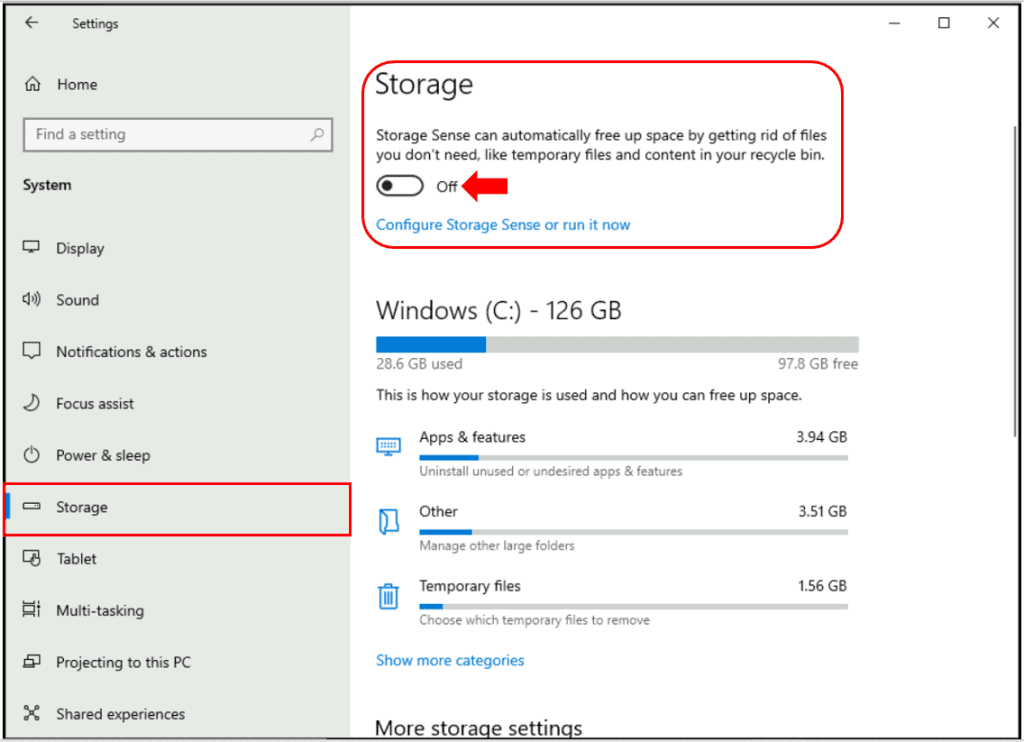
2. استفاده از Disk Cleanup
استفاده از ابزار Disk Cleanup یکی از روشهای کارآمد برای خالی کردن حافظه لپ تاپ و کامپیوترهای ویندوزی است. Disk Cleanup یک ابزار داخلی ویندوز است که به کاربران امکان میدهد تا فایلهای غیرضروری و موقت را بهراحتی حذف کنند و فضای ذخیرهسازی دستگاه خود را آزاد کنند. برای استفاده از این ابزار، کافی است در نوار جستجوی ویندوز عبارت Disk Cleanup را تایپ کرده و برنامه را اجرا کنید. پس از انتخاب درایوی که میخواهید پاکسازی کنید، Disk Cleanup به طور خودکار سیستم را اسکن کرده و لیستی از فایلهای موقت، کشها، فایلهای سطل بازیافت و سایر دادههای غیرضروری را نمایش میدهد.
کاربران میتوانند فایلهای مورد نظر خود را انتخاب کرده و با کلیک روی دکمه OK این فایلها را حذف کنند. با استفاده منظم از Disk Cleanup، میتوان فضای ذخیرهسازی بیشتری را آزاد کرده و عملکرد کلی سیستم را بهبود بخشید. این ابزار ساده و مؤثر بهخصوص برای کاربرانی که نیاز به مدیریت بهینه فضای ذخیرهسازی دارند، بسیار مفید است.
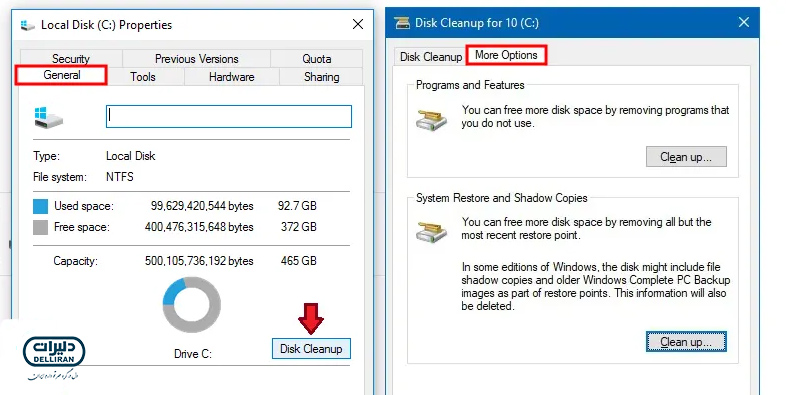
3. استفاده از Storage
یکی از روشهای مؤثر برای خالی کردن حافظه لپ تاپ و کامپیوتر، استفاده از بخش Storage در ویندوز است. این ابزار به کاربران کمک میکند تا بهصورت جامع بررسی کنند که فضای ذخیرهسازی چگونه توسط برنامهها، فایلهای موقت و سایر دادهها اشغال شده است. برای دسترسی به این بخش، به تنظیمات سیستم رفته و گزینه System را انتخاب کنید، سپس به بخش Storage بروید. در این بخش میتوانید جزئیات دقیقی درباره مصرف فضای هر دسته از فایلها مشاهده کنید.
با استفاده از گزینه Apps and Features، میتوانید برنامههای غیرضروری یا بلااستفاده را شناسایی و حذف کنید. همچنین در بخش Other، فایلهایی که بدون استفاده بوده و توسط سیستم بهعنوان فایلهای غیرضروری شناخته شدهاند، بررسی و در صورت نیاز حذف میشوند. این فرآیند به شما امکان میدهد تا فضای ذخیرهسازی دستگاه خود را بهینه کنید و عملکرد کلی سیستم را بهبود بخشید.
بیشتر بخوانید: ترفند نحوه ی خالی کردن حافظه Google Drive
4. حذف کردن برنامه های بی استفاده
خالی کردن حافظه لپ تاپ و کامپیوتر با استفاده از پاک کردن برنامههای غیرضروری یکی از روشهای مؤثر برای بهبود عملکرد سیستم و آزادسازی فضای ذخیرهسازی است. بسیاری از کاربران با گذشت زمان برنامههای زیادی را نصب میکنند که بعداً به ندرت از آنها استفاده میکنند یا حتی آنها را فراموش میکنند. این برنامهها فضای ارزشمندی را اشغال میکنند و میتوانند باعث کاهش سرعت سیستم شوند. برای پاک کردن این برنامهها، به بخش Apps and Features در تنظیمات ویندوز بروید.
در این بخش، لیستی از تمام برنامههای نصبشده را مشاهده خواهید کرد. با بررسی این لیست، میتوانید برنامههایی را که دیگر نیازی به آنها ندارید یا استفاده نمیکنید شناسایی کرده و با انتخاب آنها و کلیک بر روی گزینه Uninstall حذف کنید. این کار نه تنها فضای ذخیرهسازی بیشتری را آزاد میکند، بلکه میتواند به بهبود سرعت و کارایی کلی سیستم نیز کمک کند. انجام این کار به صورت دورهای توصیه میشود تا سیستم همیشه در بهترین حالت خود باقی بماند.
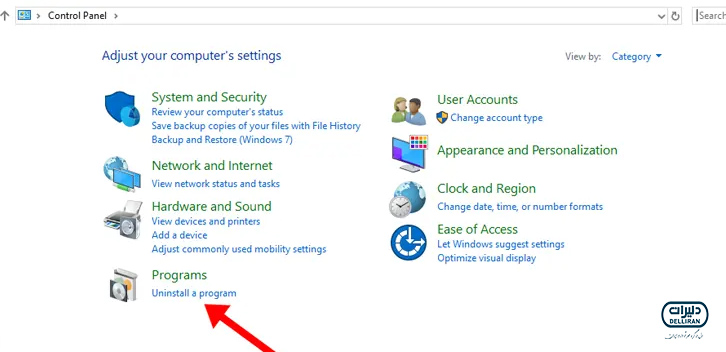
5. استفاده از Defragment
خالی کردن حافظه لپ تاپ و کامپیوتر با استفاده از یکپارچهسازی هارد دیسک، که بهطور معمول به عنوان دیفرگمنت شناخته میشود، یکی از روشهای مؤثر برای بهبود عملکرد سیستمهای دارای هارد دیسکهای HDD است. با گذشت زمان، فایلها در هارد دیسک به صورت پراکنده ذخیره میشوند که این موضوع میتواند به کندی سرعت دسترسی به دادهها و کاهش عملکرد کلی سیستم منجر شود. ابزار یکپارچهسازی ویندوز بهطور منظم فایلهای موجود را بهطور منظم و پیوسته در هارد دیسک مرتب میکند تا سرعت خواندن و نوشتن دادهها افزایش یابد.
برای استفاده از این ابزار، کافی است به Start رفته و عبارت Defragment and Optimize Drives را جستجو کنید. پس از باز کردن برنامه، درایو مورد نظر را انتخاب کرده و روی Optimize کلیک کنید. این فرآیند ممکن است زمانبر باشد، اما بهویژه در سیستمهای قدیمی با هارد دیسکهای HDD، میتواند به بهبود سرعت و کارایی دستگاه کمک کند. توجه داشته باشید که برای هارد دیسکهای SSD این فرآیند توصیه نمیشود، زیرا SSDها به روشهای متفاوتی برای مدیریت دادهها نیاز دارند و یکپارچهسازی میتواند مفید نباشد.
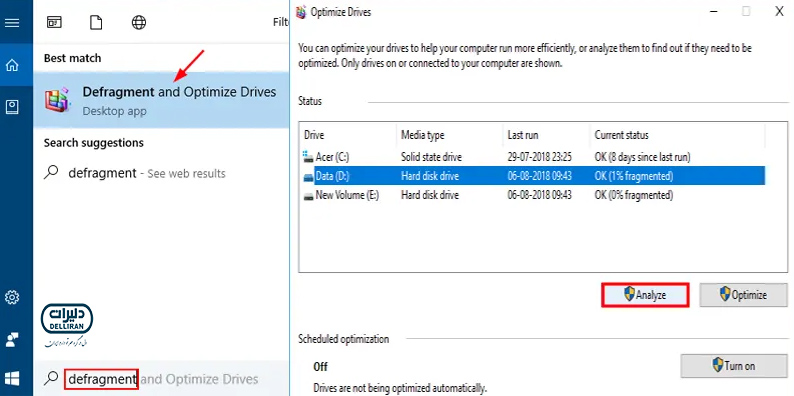
6. استفاده از فضای ذخیرهسازی خارجی یا ابری
خالی کردن حافظه لپ تاپ و کامپیوتر با استفاده از ذخیره دادهها در فضای ذخیرهسازی خارجی یا ابری یک روش مؤثر و عملی برای آزادسازی فضای ذخیرهسازی و بهبود عملکرد سیستم است. با انتقال فایلها و دادههای بزرگ، نظیر تصاویر، ویدئوها و مستندات، به دستگاههای ذخیرهسازی خارجی مانند هارد دیسکهای اکسترنال یا فلش درایوها، میتوانید فضای ارزشمندی را در درایو داخلی دستگاه خود آزاد کنید. علاوه بر این، استفاده از سرویسهای ذخیرهسازی ابری مانند Google Drive، Dropbox یا OneDrive به شما امکان میدهد تا فایلهای خود را به صورت آنلاین ذخیره کرده و از هر دستگاهی به آنها دسترسی داشته باشید.
این روشها نه تنها به آزادسازی فضای ذخیرهسازی کمک میکنند، بلکه با ارائه قابلیت پشتیبانگیری از دادهها، امنیت و دسترسی راحتتری به اطلاعات مهم را فراهم میآورند. ذخیرهسازی ابری بهویژه برای کاربران که نیاز به دسترسی به فایلها از مکانهای مختلف دارند، بسیار مفید است و به بهبود کارایی سیستم و مدیریت بهتر فضای ذخیرهسازی کمک میکند.
